Phần mềm iTaxViewer 2.5.1 là công cụ tối ưu dành cho doanh nghiệp và cá nhân trong việc đọc, kiểm tra và in các tờ khai thuế định dạng XML. Được phát triển bởi Tổng cục Thuế Việt Nam, phần mềm này đồng bộ với các ứng dụng như HTKK và eTax, giúp bạn dễ dàng thao tác và đảm bảo tuân thủ đầy đủ quy định thuế hiện hành. Phiên bản mới nhất cung cấp tính năng nâng cấp vượt trội, hỗ trợ công việc kê khai thuế nhanh chóng và chính xác.
1. Cập nhật chức năng của phần mềm iTaxViewer mới nhất 2.5.1
Đồng bộ với hệ thống thuế điện tử (eTax)
– Nâng cấp kê khai trực tuyến: Hỗ trợ các tờ khai 02/PBVMT, 02/PH, 04/TNDN, 02/TAIN (theo Thông tư 80/2021) với tính năng quyết toán theo năm tài chính:
+ Thêm trường hợp “Chuyển đổi kỳ tài chính” cho tờ khai 02/PH và 02/PBVMT.
+ Cập nhật kỳ quyết toán linh hoạt: “Kỳ quyết toán từ” và “Kỳ quyết toán đến” nhập định dạng ngày (dd/mm/yyyy), cho phép chỉnh sửa (trừ trường hợp “Quyết toán định kỳ”).
– Cảnh báo thông minh:
+ Tờ khai 03/TNDN hiển thị thông báo: “Kỳ quyết toán từ hoặc đến phải thuộc kỳ kê khai” nếu nhập sai.
+ Tờ khai 05/ĐK-TH-TCT (theo Thông tư 105/2020) hiển thị cảnh báo: “Tờ khai nộp tại chức năng Đăng ký thuế. Vui lòng kiểm tra lại”.
– Ghi chú bổ sung: Thêm thông báo về danh mục phí, lệ phí theo Thông tư 44/2023/TT-BTC trên các tờ khai 01/PH, 01/LP, 02/PH.
Khắc phục lỗi và cải tiến kỹ thuật
– Xác minh chữ ký điện tử: Sửa lỗi xác minh chữ ký điện tử, đảm bảo tính hợp lệ của tờ khai.
– Hỗ trợ đa trình duyệt: Tương thích với Internet Explorer 11, Microsoft Edge và Chrome.
– Tương thích hệ điều hành: Hỗ trợ đầy đủ Windows 11, 10, 8 và 7.
– Hỗ trợ thư mục tiếng Việt có dấu: Khắc phục lỗi hiển thị tờ khai và phụ lục trong thư mục chứa ký tự tiếng Việt có dấu.
– Xử lý lỗi mã hồ sơ: Sửa lỗi mã hồ sơ (395) và lỗi phiên bản không đúng (từ phiên bản 2.4.2 lên 2.5.0).
Tương thích với phiên bản HTKK mới nhất
Đảm bảo iTaxViewer đọc và hiển thị chính xác các tờ khai được tạo từ phiên bản mới nhất của phần mềm Hỗ trợ Kê khai (HTKK) của Tổng cục Thuế.
Cải thiện hiệu suất
Khắc phục các lỗi từ các phiên bản trước, nâng cao tính ổn định và tốc độ xử lý của ứng dụng.
Hỗ trợ đa dạng hồ sơ thuế điện tử
Hỗ trợ các loại hồ sơ thuế điện tử bao gồm: đăng ký thuế, kê khai thuế, xác nhận nghĩa vụ thuế, tra soát thông tin, hoàn thuế, miễn giảm thuế, khoanh/xóa nợ thuế, gia hạn nộp thuế và các văn bản khác dưới dạng điện tử theo quy định của Luật Quản lý thuế 2019 và các văn bản hướng dẫn.
Chức năng cốt lõi
Xem lại nội dung tờ khai và chữ ký điện tử: Đảm bảo chức năng này hoạt động trơn tru và chính xác, cho phép người dùng xem nội dung tờ khai và xác minh chữ ký điện tử một cách liền mạch
2. Thời gian triển khai ứng dụng phần mềm iTaxViewer mới nhất 2.5.1
3. 06 bước thao tác tải ứng dụng phần mềm iTaxViewer 2.5.1
BƯỚC 1: Tải iTaxViewer 2.5.0
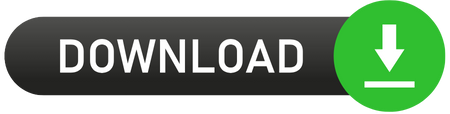
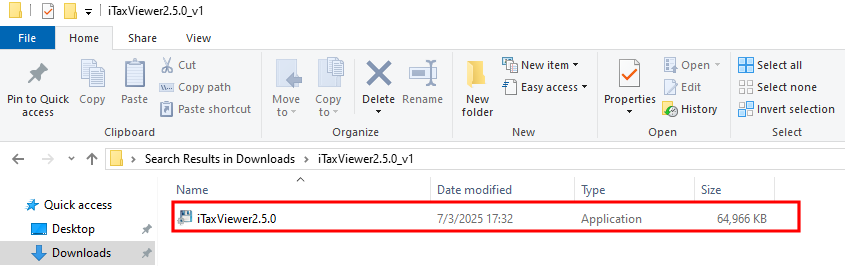
BƯỚC 2:
Mở file iTaxViewer.rar đã tải về để cài đặt ứng dụng. Màn hình sẽ hiển thị như hình sau:
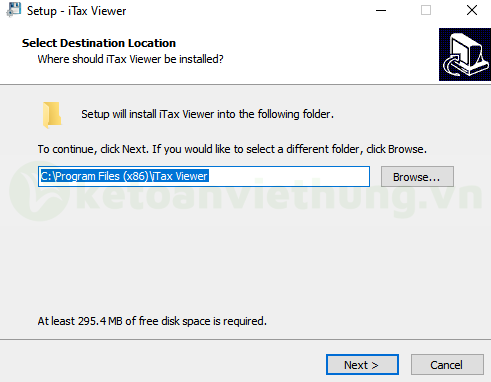
BƯỚC 3: Tiếp tục chọn “Next”

BƯỚC 4: Chọn “Next” để tiếp tục quá trình tải ứng dụng iTaxviewer
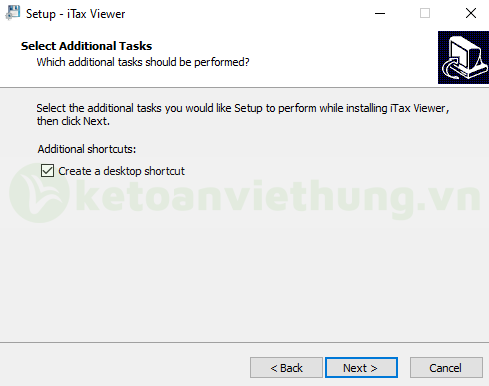
BƯỚC 5: Nhấn “Install” để tiến hành bắt đầu quá trình cài đặt phần mềm iTaxviewer
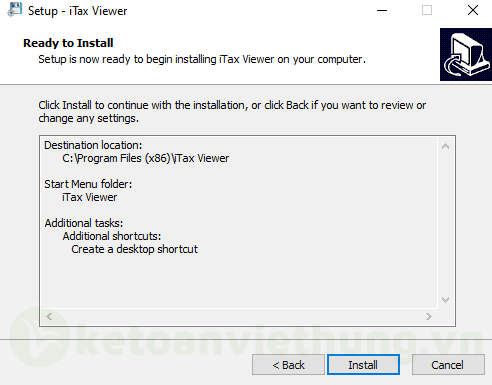
Màn hình hiển thị:
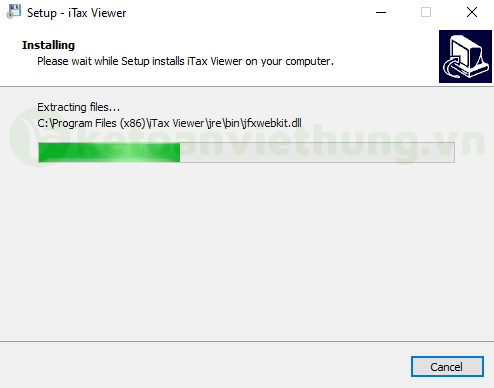
BƯỚC 6: Khi quá trình cài đặt kết thúc và chọn tiếp “Finish” để hoàn tất quá trình cài đặt.
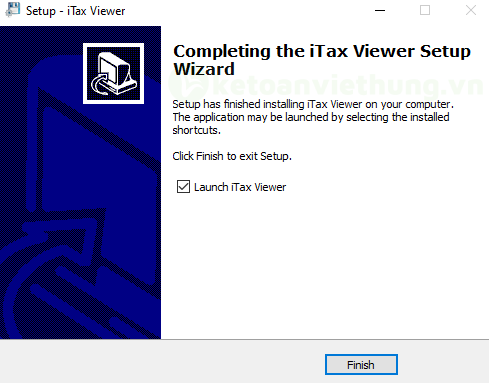
LƯU Ý: Trường hợp người dùng đang sử dụng phiên bản cũ 2.5.0 thì hệ thống sẽ hiển thị Thông báo đã có phiên bản mới hơn lúc này chỉ cần nhấn “Yes” thì hệ thống sẽ update tự động phiên bản iTaxViewer bản mới nhất
Màn hình hiển thị:
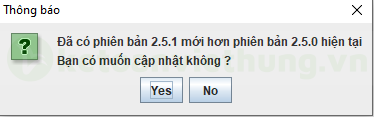

4. 02 Bước đọc tờ khai XML trên phần mềm iTaxViewer mới nhất
BƯỚC 1: Chọn File XML → Open
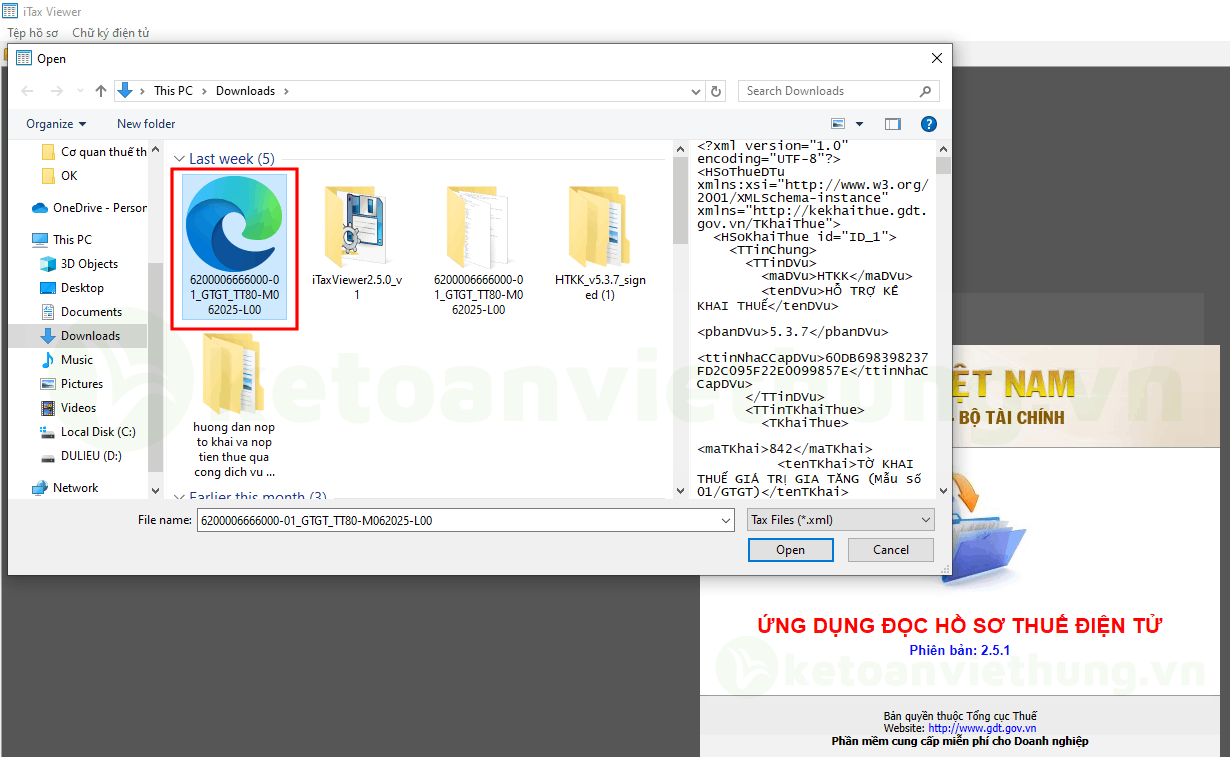
BƯỚC 2: Màn hình hiển thị mở Tờ khai thuế thành công.
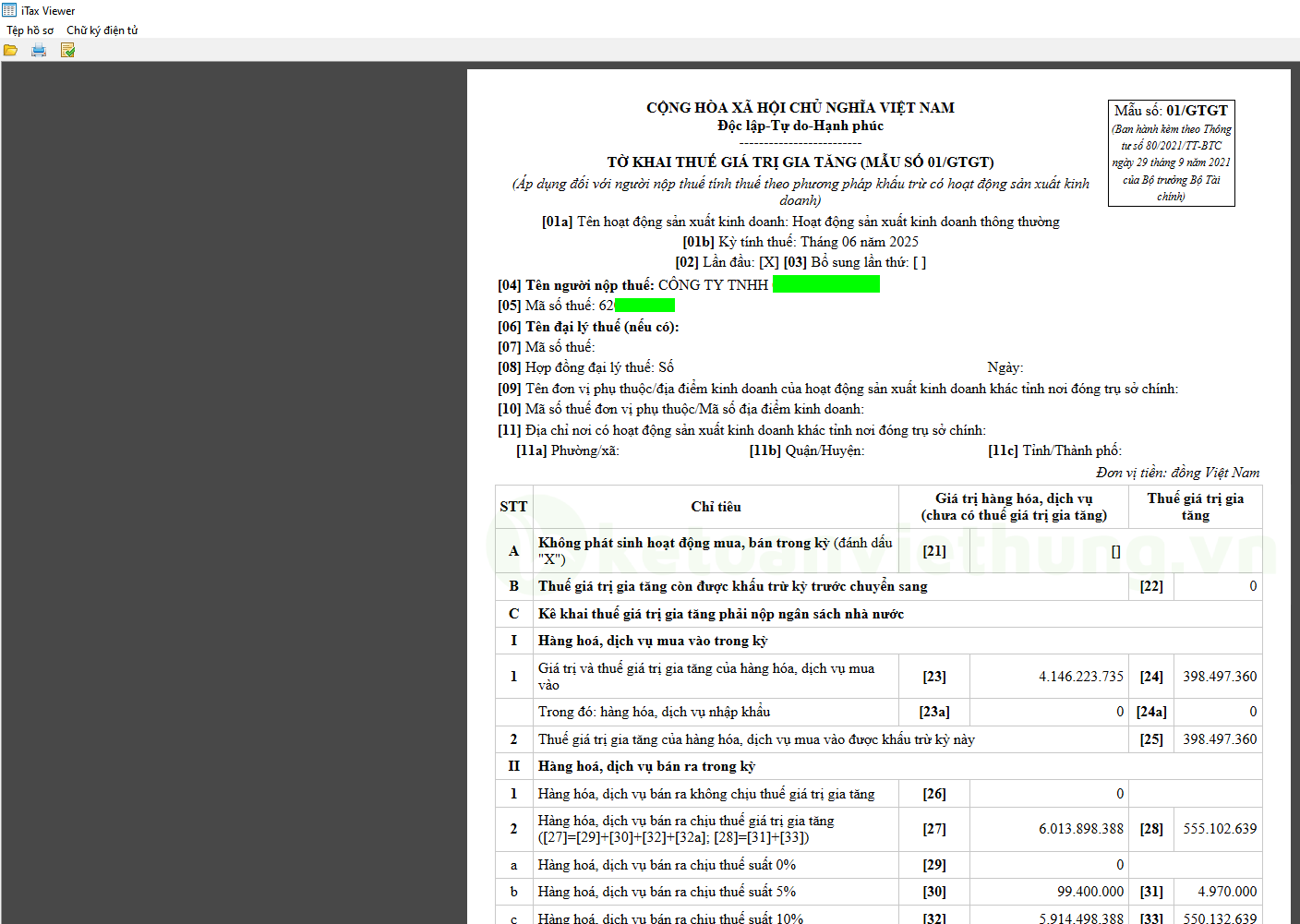
4. Cách nộp tờ khai thuế dạng XML
2 cách người nộp thuế có thể thực hiện nộp tờ khai XML như sau:
4.1 Kết xuất tờ khai từ ứng dụng Hỗ trợ Kê khai (HTKK) và nộp tờ khai:
– Truy cập cổng thông tin thuế điện tử (eTax) tại địa chỉ: https://thuedientu.gdt.gov.vn/.
– Đăng nhập bằng tài khoản của người nộp thuế (NNT).
– Vào mục Nộp tờ khai, chọn Chọn tệp tờ khai và duyệt đến tệp XML đã kiểm tra ở bước trước.
– Ký điện tử tờ khai bằng chứng thư số (chữ ký số) của doanh nghiệp hoặc cá nhân. Đảm bảo chứng thư số còn hiệu lực và đã được đăng ký với cơ quan thuế.
– Nhấn Gửi tờ khai để nộp. Hệ thống sẽ hiển thị thông báo xác nhận khi tờ khai được gửi thành công. Lưu lại mã hồ sơ và thông báo chấp nhận từ hệ thống để đối chiếu sau này.
4.2 Kê khai trực tuyến và nộp tờ khai XML
Truy cập cổng thông tin thuế điện tử (eTax) tại https://thuedientu.gdt.gov.vn/ và đăng nhập.
– Chọn mục Kê khai trực tuyến (hỗ trợ từ phiên bản eTax mới nhất).
– Lựa chọn loại tờ khai cần lập (ví dụ: tờ khai 05/QTT-TNCN, 03/TNDN, hoặc các tờ khai tháng/quý).
– Nhập đầy đủ thông tin theo mẫu biểu hiển thị trên hệ thống. Đảm bảo nhập đúng các trường thông tin như kỳ quyết toán (định dạng dd/mm/yyyy) và các phụ lục đi kèm (nếu có).
– Sau khi hoàn tất, hệ thống sẽ tự động tạo tệp tờ khai định dạng XML thay vì PDF như các phiên bản cũ.
– Sau khi kê khai, hệ thống eTax cho phép tải tệp XML về máy tính.
– Mở tệp XML bằng iTaxViewer 2.5.1 để kiểm tra nội dung.
– Nếu cần chỉnh sửa, quay lại hệ thống eTax, thực hiện kê khai lại và tải tệp XML mới.
– Trở lại hệ thống eTax, vào mục Nộp tờ khai.
– Chọn tệp XML đã kiểm tra, ký điện tử bằng chứng thư số, và nhấn Gửi tờ khai.
– Hệ thống sẽ thông báo trạng thái nộp tờ khai (thành công hoặc lỗi). Nếu tờ khai không được chấp nhận (ví dụ: trạng thái “14 – TMS – Gói tin hạch toán không thành công”), hệ thống sẽ hiển thị cảnh báo như: “Đã có tờ khai chính thức được chấp nhận. Bạn phải nộp tờ khai bổ sung.” Trong trường hợp này, thực hiện kê khai bổ sung theo hướng dẫn của hệ thống.
Lưu ý: Khi thực hiện gửi tờ khai dưới định dạng XML, người nộp thuế sẽ gửi tờ khai bao gồm các phụ lục trong cùng file XML (không tách rời phụ lục Excel như nộp tờ khai định dạng PDF). Hệ thống chỉ hỗ trợ gửi thuyết minh báo cáo tài chính đính kèm dưới dạng tệp Excel hoặc Word.
Đừng bỏ lỡ cơ hội tối ưu công việc kế toán với iTaxViewer 2.5.1! Nếu bạn có bất kỳ thắc mắc về nghiệp vụ kế toán, hãy để lại bình luận dưới bài viết này để nhận hỗ trợ 1:1 và ưu đãi đặc biệt cho các khóa học kế toán tổng hợp – thuế và các gói dịch vụ kế toán đa lĩnh vực!
